《穿越火线》(CrossFire)是一款备受玩家喜爱的射击游戏,在笔记本电脑上体验游戏时,游戏滤镜的使用可以帮助玩家优化视觉效果,提升游戏体验。很多笔...
2025-07-23 6 笔记本
在当今数字化时代,笔记本电脑是日常生活中不可或缺的一部分。操作系统崩溃或者性能缓慢往往需要我们重装系统来恢复笔记本的流畅使用。但是,重装系统后如何快速恢复网络连接是许多用户头疼的问题。本文将详尽指导您如何重装笔记本系统后连接网络,以及连接过程中可能会遇到的常见问题,并提供解决方案,帮助您无阻碍地重新上网。
1.1检查网络硬件
重装系统后,首先需要确认网卡驱动程序是否正常。请到设备管理器中查看网络适配器是否存在问号或感叹号标志,这通常意味着驱动程序有问题。
1.2安装网卡驱动
如果发现驱动程序不正常,您可以根据笔记本的型号到官方网站下载相应的网卡驱动程序进行安装。您也可以使用一些驱动程序更新工具自动扫描并安装最新的驱动。
1.3连接网络
有线连接:将网线直接连接到笔记本和路由器,系统通常会自动检测到新的网络硬件并弹出安装提示。
无线连接:点击任务栏右下角的网络图标,选择可用的WiFi网络,输入密码进行连接。
1.4设置网络参数
在连接网络后,有时需要手动设置IP地址、子网掩码、默认网关和DNS服务器,以确保网络配置正确。
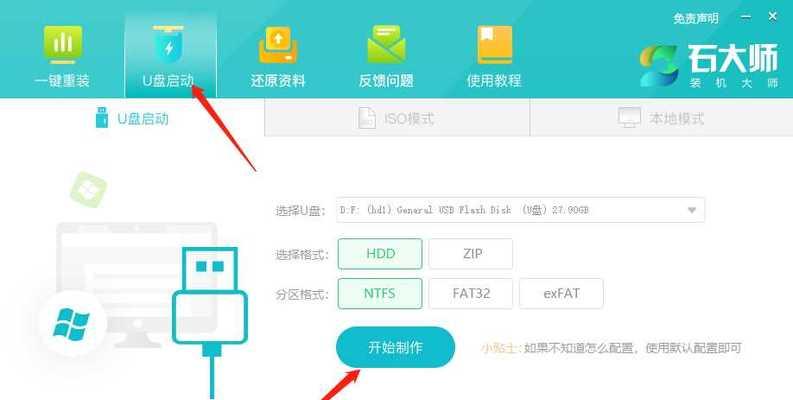
2.1网卡驱动程序无法安装
有时重装系统后,原始驱动程序可能与新系统不兼容。此时,下载与新操作系统版本相匹配的驱动程序至关重要。
2.2无法识别无线网卡
这可能是因为系统未安装或未正确安装无线网卡驱动。可以尝试使用驱动安装光盘或访问制造商网站下载最新驱动。
2.3连接失败或不稳定
连接失败或不稳定可能由路由器设置不当、信号干扰或硬件故障引起。建议先检查路由器设置,再检查笔记本的无线网卡状态。
2.4网络受限或无Internet访问
如果看到“网络受限”或“无Internet访问”的提示,尝试刷新网络设置或使用命令提示符运行网络故障排除工具。
2.5DNS服务器无响应
DNS问题可能是因为服务器故障或者本地网络设置错误。您可以尝试更换DNS服务器,比如使用Google的8.8.8.8和8.8.4.4。

3.1网络适配器驱动的重要性
网卡驱动是让操作系统能够正确识别和使用网络硬件的软件。没有正确的驱动程序,笔记本可能无法进行网络连接。
3.2网络故障排查基础
一旦出现网络问题,首先应该检查物理连接、驱动程序是否最新、网络服务是否正常运行,以及系统是否有相应的网络配置。
3.3常见网络配置参数含义
了解IP地址、子网掩码、默认网关和DNS服务器的含义和作用,有助于您在遇到问题时进行针对性的排查和设置。
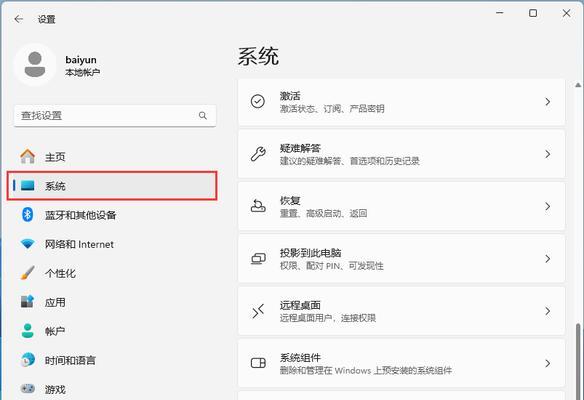
4.1重装系统后网络配置是否需要重置
通常情况下,重装系统后,需要重新设置网络连接。如果有备份,可以尝试恢复以前的网络配置。
4.2如何备份和还原网络配置
您可以使用第三方备份软件备份当前的网络设置,并在重装系统后使用相同的软件进行还原。
4.3公共Wi-Fi连接问题
在公共场所连接Wi-Fi时,可能需要额外的身份验证步骤或安装特定的登录软件,需要按照提示操作。
在重装笔记本系统后,连接网络可能看似复杂,但按照本文提供的详细步骤和解决常见问题的策略,您可以轻松恢复网络连接。确保您了解驱动程序的重要性,以及如何进行基本的网络故障排查。通过细致的准备工作和正确的操作步骤,网络连接将不再是一个难题。遇到问题时,及时利用网络资源或寻求专业人士的帮助,能大幅减少连接网络所需的时间和精力。
标签: 笔记本
版权声明:本文内容由互联网用户自发贡献,该文观点仅代表作者本人。本站仅提供信息存储空间服务,不拥有所有权,不承担相关法律责任。如发现本站有涉嫌抄袭侵权/违法违规的内容, 请发送邮件至 3561739510@qq.com 举报,一经查实,本站将立刻删除。
相关文章
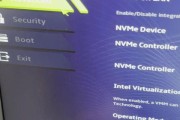
《穿越火线》(CrossFire)是一款备受玩家喜爱的射击游戏,在笔记本电脑上体验游戏时,游戏滤镜的使用可以帮助玩家优化视觉效果,提升游戏体验。很多笔...
2025-07-23 6 笔记本
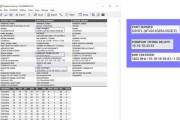
在追求极致性能的今天,内存超频已成为许多PC玩家提升系统性能的常用手段之一。XMP(ExtremeMemoryProfile)是英特尔推出的内存超频技...
2025-07-17 11 笔记本
随着科技的发展,苹果笔记本凭借其卓越的设计和性能,成为了众多用户的首选。但是,不少用户还不清楚如何设置和优化苹果笔记本上的透明状态栏,以便更好地利用这...
2025-07-13 11 笔记本
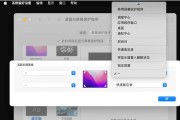
在使用苹果笔记本进行文字处理时,正确输入半角符号是提高工作效率的重要环节。半角符号指的是占用标准字符宽度的一半的符号,它们常用于编程语言、特定格式的文...
2025-07-13 10 笔记本

在享受苹果笔记本的流畅体验时,突然遇到喇叭无声的问题可能会让许多人感到困惑和沮丧。苹果MacBookProA1278是早期型号之一,尽管以其出色的性能...
2025-07-12 12 笔记本
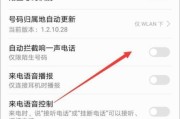
随着科技的不断发展,笔记本电脑与手机之间的互联变得越发重要。神舟笔记本作为性价比极高的产品,在用户中广受欢迎。但当面对需要将手机网络共享给笔记本以实现...
2025-07-10 14 笔记本